
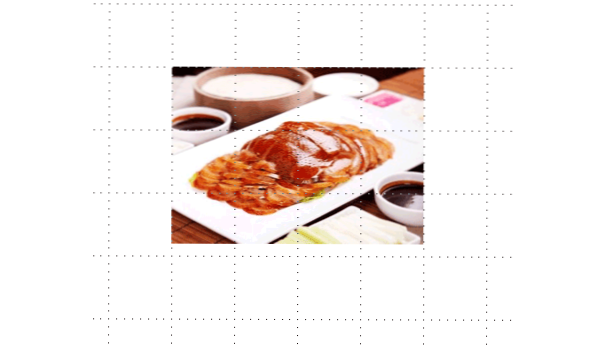
Per impostazione predefinita in PowerPoint, puoi posizionare liberamente gli oggetti in una diapositiva. Questa configurazione può rendere più difficile posizionare gli oggetti con precisione, anche con l'aiuto di righelli e guide. Fortunatamente, è possibile disporre gli oggetti in una linea scattandoli su una griglia visiva.
In PowerPoint, hai la possibilità di visualizzare una griglia sulla parte superiore delle diapositive in modo da poter disporre gli oggetti con precisione e facilità. Gli oggetti verranno catturati automaticamente nei punti più vicini e non verranno mai posizionati tra i punti indipendentemente dalle loro forme. Questa funzione è ideale per rendere le tue presentazioni più brillanti. La griglia è visibile solo mentre sei in modalità di modifica, quindi non influirà in alcun modo sulla presentazione.
Questo tutorial è scritto per PowerPoint 2013, 2010. Se si utilizza una versione precedente, utilizzare questa guida.
1. Lancio Presa della correntee apri il documento che desideri modificare.
2. Quando il file è stato caricato completamente, passare a vista scheda sul nastro, trova il Mostrare sezione in questa scheda e fare clic su piccola freccia in basso a destra della sezione per accedere alle impostazioni avanzate.

3. Nel Griglia e guide finestra, abilitare il Aggancia gli oggetti alla griglia opzione. A questo punto, puoi fare clic ok per salvare le impostazioni e chiudere la finestra. Man mano che si spostano gli oggetti all'interno della diapositiva, verrà scattato al punto di griglia più vicino. Tuttavia, non sarai in grado di vedere la griglia sullo schermo. Per risolvere questo problema, nel Griglia e guide finestra, abilitare il Mostra la griglia sullo schermo opzione. Puoi anche cambia la spaziatura tra i punti da lì, usando il Spaziatura opzione. Immettere un valore preferito nella casella adiacente se si desidera utilizzare un valore di spaziatura personalizzato. Più piccola è la spaziatura, più preciso sarà il posizionamento dell'oggetto.

4. Mentre si modifica il documento, è possibile nascondere temporaneamente il sistema di griglia attivando il Linee della griglia opzione nel Visualizza -> Mostra sezione.


